台式电脑如何连接无线网络(一步步教你实现台式电脑的无线上网)
- 数码百科
- 2024-08-01
- 25
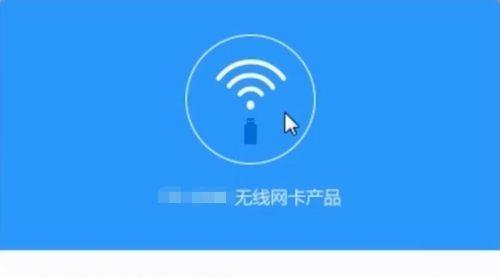
随着无线网络的普及,许多人开始使用笔记本电脑、智能手机等设备进行无线上网。然而,许多用户可能忽略了台式电脑也可以通过无线网络进行上网的便利。本文将详细介绍如何让台式电脑...
随着无线网络的普及,许多人开始使用笔记本电脑、智能手机等设备进行无线上网。然而,许多用户可能忽略了台式电脑也可以通过无线网络进行上网的便利。本文将详细介绍如何让台式电脑连接无线网络,让你摆脱有线连接的束缚。
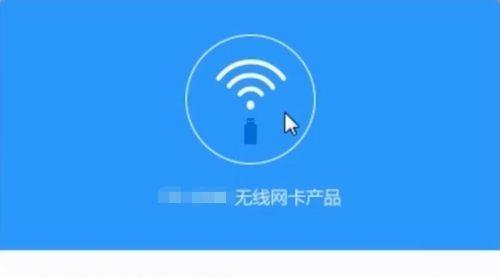
检查网络适配器
在开始之前,你需要确保你的台式电脑具备无线网络连接的硬件支持。打开计算机的设备管理器,查看是否有安装好的无线网络适配器。
购买无线网卡
如果你的台式电脑没有无线网卡,你需要购买一个与你的电脑兼容的无线网卡。选择一个性价比较高的品牌,并根据电脑的接口类型选择相应的网卡。

插入无线网卡
将购买到的无线网卡插入到电脑的空闲扩展插槽中,并确认插入稳固。
安装无线网卡驱动程序
插入无线网卡后,你需要安装相应的驱动程序。通常情况下,随网卡附带的光盘中会包含驱动程序。如果没有光驱,可以在官方网站上下载并安装最新的驱动程序。
打开无线网络设置
在电脑桌面右下角的任务栏中,找到网络图标,右键点击并选择“打开网络和共享中心”。然后点击“更改适配器设置”,找到无线网络适配器。
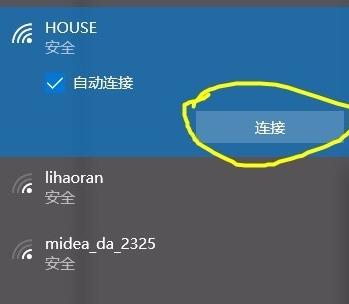
搜索无线网络
在无线网络适配器的属性中,点击“无线网络”选项卡,然后点击“搜索附近的无线网络”。等待片刻后,你将看到一个列表显示附近的可用无线网络。
选择要连接的无线网络
在可用无线网络列表中,选择你想要连接的网络,并点击“连接”按钮。如果需要输入密码,输入正确的密码后点击“连接”。
等待连接成功
连接成功后,你将看到一个提示信息显示连接已成功建立。此时,你的台式电脑已经成功连入无线网络。
检查网络连接
打开浏览器,尝试访问一个网页来确认你的网络连接是否正常。如果能够正常访问网页,说明你已成功实现了台式电脑的无线上网。
优化无线网络连接
如果你在连接过程中遇到了问题,可以尝试以下优化措施:调整无线网络适配器的天线位置、更新无线网卡驱动程序、更换无线信号更强的频道等。
记住网络密码
如果你的无线网络是加密的,建议将密码保存在电脑中,以便在下次连接时自动输入密码。这样可以省去手动输入密码的麻烦。
随时享受无线上网
现在你的台式电脑已经成功连接到无线网络,你可以随时享受无线上网的便利。不再受有线连接的限制,可以在家中任何位置使用电脑上网。
注意网络安全
使用无线网络时,要注意保护自己的网络安全。确保你的无线网络采用安全的加密方式,并定期更改密码,以防止他人未经授权地使用你的网络。
解决常见问题
如果你在连接过程中遇到了问题,可以参考厂商提供的手册或上网搜索常见问题解答,也可以咨询专业人士寻求帮助。
通过上述步骤,你已经成功地将台式电脑连接到了无线网络。无线上网为你带来了更大的灵活性和便捷性,让你可以更加自由地使用电脑。同时,要记得保持网络安全,并随时解决遇到的问题,以确保无线连接的畅通与稳定。
本文链接:https://www.ptbaojie.com/article-881-1.html

